Hvordan koble Instagram til Facebook
Hva du bør vite
- I Instagram velger du profil > Meny > Innstillinger > Regnskap > Tilknyttede kontoer > Facebook. Skriv inn informasjonen din og velg Koble.
- Del dine Instagram-innlegg og historier automatisk ved å velge Begynn å dele til Facebook. Velge Ikke nå for å dele innlegg manuelt.
- Instagram-kontoen din er som standard koblet til Facebook-profilen din. For å velge en side, velg Facebook-profil i Del til kolonne.
Instagram og Facebook er to populære sosiale nettverk brukt av millioner av mennesker hver dag. Mens Instagram eies av Facebook, bruker ikke alle begge sosiale nettverk. Det kan være nyttig å koble Instagram-kontoen din til Facebook-kontoen din slik at du kan dele innlegg på begge plattformene samtidig. Dette er hvordan.
Slik kobler du Instagram-kontoen din til Facebook-profilen eller -siden din
Du kan bare koble Instagram-kontoen din til Facebook via Instagram-mobilappen for iOS eller Android. Du kan ikke gjøre det ved å logge på Instagram-kontoen din på nettet på Instagram.com.
Disse instruksjonene gjelder for iOS og Android. Skjermbildene viser Instagram-appen for iOS.
Velg profil ikonet fra den nederste menylinjen.
Trykk på Meny ikonet øverst til høyre på profilen din.
Plukke ut Innstillinger.
-
Velge Regnskap.
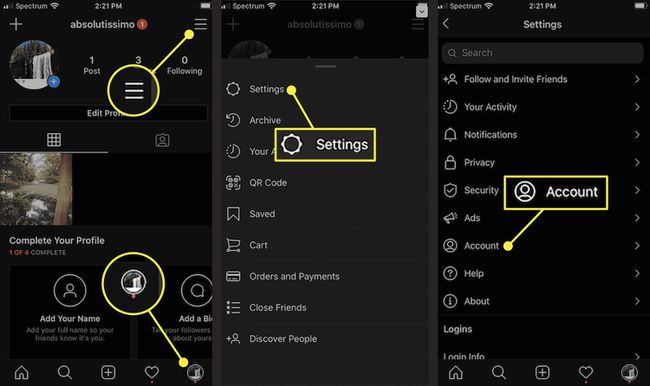
Plukke ut Tilknyttede kontoer.
Trykk på Facebook og skriv inn påloggingsinformasjonen din.
-
Plukke ut Koble.
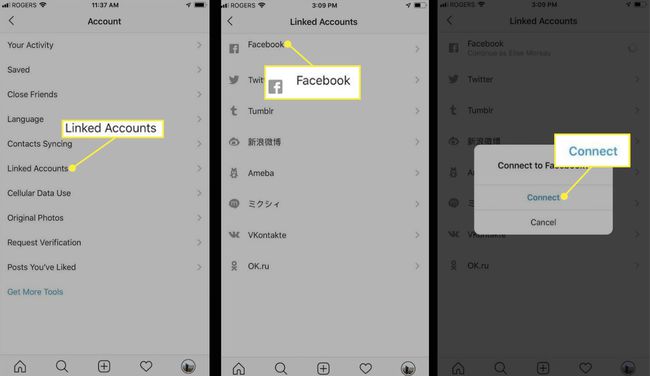
-
For å dele Instagram-innleggene og historiene dine automatisk til Facebook, velg Begynn å dele til Facebook. Hvis du vil la dette være deaktivert og aktivere det senere, velger du Ikke nå.
Velger Ikke nå holder Instagram- og Facebook-kontoene dine koblet sammen, men nå velger du manuelt hvilke Instagram-innlegg du vil legge ut på Facebook. Når du oppretter et nytt Instagram-innlegg og kommer til bildetekstfanen, velger du Facebook å legge ut på begge plattformene. (En ekstra popup kan dukke opp som spør om du vil dele alle innlegg automatisk. Velge Ikke nå igjen for å holde det manuelt.)
-
På Facebook-fanen er Instagram-kontoen din koblet til Facebook-profilen din som standard. Du kan endre dette slik at innlegg sendes til en Facebook-side du administrerer.
For å velge en side, velg Facebook-profil i Del til kolonne. En liste over Facebook-sider du administrerer vises på neste fane. Trykk på en side for å velge den slik at du kan dele Instagram-innleggene dine med den.
Du kan bare dele Instagram-innleggene og historiene dine til én Facebook-profil eller -side om gangen. Du kan imidlertid velge å dele bare innlegg, bare historier eller begge deler. Velg knappene ved siden av Del historien din på Facebook og Del innleggene dine på Facebook for å slå dem av eller på.
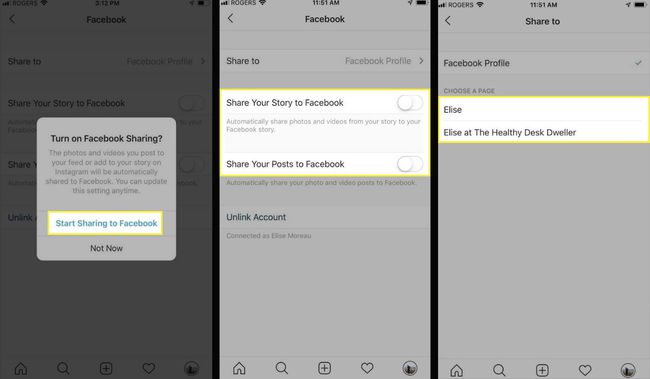
Fordelene ved å koble Instagram-kontoen din til Facebook
Når du kobler sammen Instagram- og Facebook-kontoene dine, vil du kunne:
- Øk sjansene for at flere av dine venner og følgere ser innholdet ditt.
- Spar deg selv for ekstra tid ved å legge ut det samme innholdet på to separate sosiale nettverk.
- Velg om du vil legge ut Instagram-innholdet ditt til enten din Facebook-profil eller en side du administrerer.
- Del Instagram-innlegg automatisk til Facebook, eller velg manuelt innleggene du vil legge ut på Facebook fra postteksten.
- La Instagram-foto- og videoinnlegg vises som Facebook-foto- og videoinnlegg (i motsetning til lenker til de originale Instagram-innleggene).
- Velg om du vil sende innlegg, historier, eller både innlegg og historier til Facebook.
- Legg ut Instagram-historiene dine automatisk som Facebook-historier.
Når du kobler Instagram-kontoen din til en Facebook-side du administrerer i stedet for din personlige profil, kan du legg til en Instagram-fane på Facebook-siden din.
Koble fra Facebook-kontoen din fra Instagram
Hvis du vil koble fra Facebook-kontoen din fra Instagram-kontoen din, gå til Facebook-fanen fra Innstillinger > Regnskap > Tilknyttede kontoer og velg Koble fra konto.
Du kan når som helst koble Facebook-kontoen din til Instagram-kontoen din igjen ved å følge trinnene ovenfor. Hvis du bestemmer deg for å koble den på nytt, trenger du kanskje ikke logge på Facebook igjen hvis Instagram husker påloggingsdetaljene dine.
